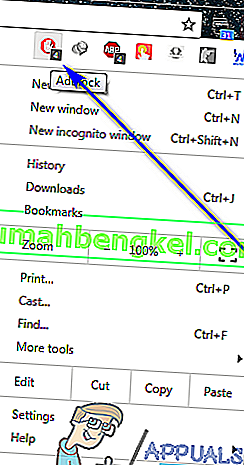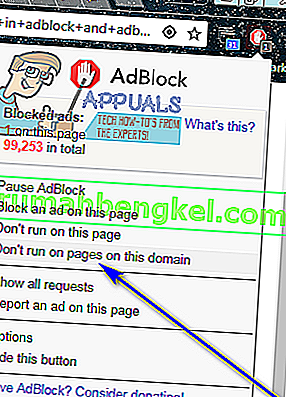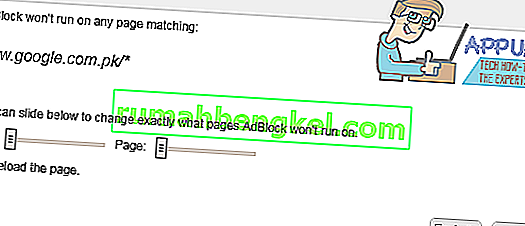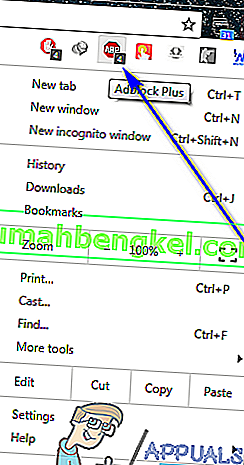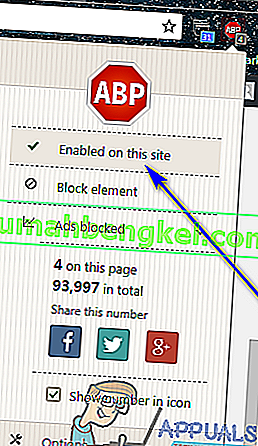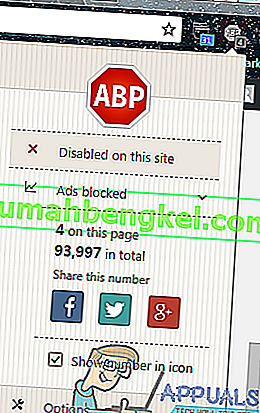عام 2018 وقد استحوذت الإعلانات على شبكة الويب العالمية - أصبحت صفحات الويب التي لا تحتوي على أي إعلانات على الإطلاق مشهدًا للعيون المؤلمة هذه الأيام ، وتتطلع كل صفحة ويب إلى جني أموال كبيرة من خلال عرض الإعلانات على زوارها. أصبحت محركات إنشاء الإعلانات أكثر تعقيدًا من أي وقت مضى ، وهذا هو السبب في أن الإعلانات على مواقع الويب هذه الأيام هي في الواقع أقل تدخلاً (في معظم الحالات) وحتى تثير اهتمام الزائر في معظم الأوقات. ومع ذلك ، هذا بالتأكيد لا يعني أن الإعلانات على مواقع الويب أقل إزعاجًا.
منزعج من الإعلانات الموجودة على كل صفحة ويب بشكل أساسي ، اجتمع بعض Samaritans الجيد معًا لإنشاء امتدادات لمتصفحات الإنترنت القادرة على حظر الإعلانات على أي وكل صفحات الويب - تُعرف هذه الإضافات باسم أدوات منع الإعلانات ، واثنين من أدوات منع الإعلانات الرائدة حتى كتابة هذه السطور هي AdBlock و AdBlock Plus . سرعان ما استحوذت صناعة الإعلانات على مخططات حظر الإعلانات في العالم ، وواجهتها بجعل العديد من صفحات الويب غير قابلة للوصول إلى المستخدمين الذين تم تمكين إضافات حظر الإعلانات. في هذه الحالة ، للوصول إلى صفحات الويب التي تحتوي على إجراءات امتدادات لمنع الإعلانات مطبقة أو لدعم صفحات ويب معينة من خلال عرض الإعلانات عليها ، تحتاج إلى إدراج صفحات الويب ومواقع الويب المحددة في القائمة البيضاء في ملحق منع الإعلانات الذي تستخدمه.
يعد إدراج صفحات الويب ومواقع الويب في القائمة البيضاء إجراءً بسيطًا جدًا في حالات كل من AdBlock و AdBlock Plus . إذا كنت ترغب في إضافة موقع ويب إلى القائمة البيضاء في AdBlock أو AdBlock Plus ، فإليك ما عليك القيام به:
في AdBlock
- انتقل إلى صفحة ويب على موقع الويب الذي تريد إضافته إلى القائمة البيضاء.
- حدد موقع رمز AdBlock وانقر عليه في شريط أدوات متصفح الإنترنت الذي تستخدمه.
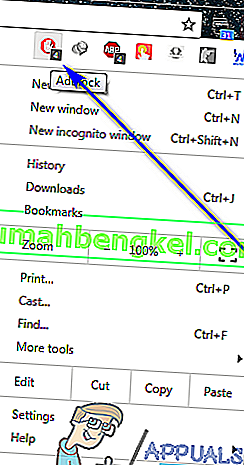
- انقر فوق لا تعمل في الصفحات الموجودة في هذا المجال . مجال موقع الويب هو جزء من عنوان الويب الموجود بعد www. وقبل .com - سيؤدي تكوين AdBlock إلى عدم التشغيل على مجال معين إلى عدم تشغيله على كل صفحة ويب واحدة موجودة على هذا المجال ، مما يؤدي إلى إدراج موقع الويب في القائمة البيضاء بشكل فعال.
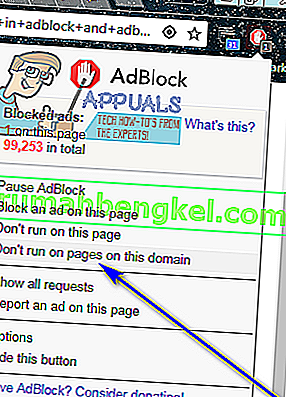
- انقر فوق استبعاد .
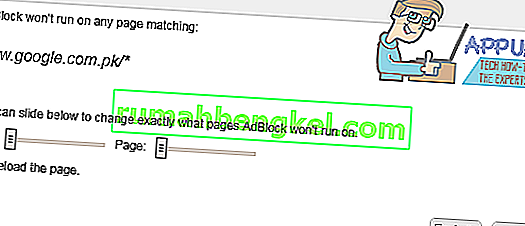
- بمجرد القيام بذلك ، سيقوم AdBlock تلقائيًا بإعادة تحميل صفحة الويب التي كنت فيها ، وعندما يتم تحميلها سيتم تحميلها مع جميع الإعلانات الموجودة عليها حيث لن يكون AdBlock نشطًا على صفحة الويب هذه وعلى المجال الذي يوجد عليه.
بعد قيامك بإدراج موقع ويب في القائمة البيضاء في AdBlock ، يمكنك عكس الإجراء ببساطة عن طريق النقر فوق رمز AdBlock في شريط أدوات المتصفح ، والنقر فوق " خيارات" ، والانتقال إلى علامة التبويب " تخصيص" ، والنقر فوق " تحرير" بجوار تحرير عوامل التصفية يدويًا ، وحذف أي سطر من النص يحتوي على مجال موقع الويب الذي تريد إلغاء القائمة البيضاء والنقر فوق حفظ . بمجرد القيام بذلك ، سيستأنف AdBlock حظر الإعلانات على المجال المستهدف.
في AdBlock Plus
إن إدراج موقع ويب في AdBlock Plus في القائمة البيضاء هو في الواقع أبسط نسبيًا مما هو عليه في AdBlock . لإضافة موقع إلى القائمة البيضاء في AdBlock Plus ، ما عليك سوى:
- انتقل إلى أي صفحة ويب على موقع الويب الذي تريد إضافته إلى القائمة البيضاء.
- حدد موقع رمز AdBlock Plus وانقر فوقه في شريط أدوات متصفح الإنترنت الذي تستخدمه.
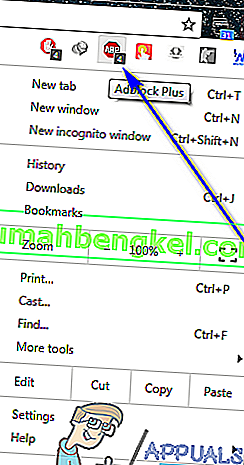
- انقر فوق ممكّن في هذا الموقع ، وسيتغير إلى معطل في هذا الموقع وسيتم إعادة تحميل الموقع. هذا هو الوقت الذي ستعرف فيه أن AdBlock Plus قد تم تعطيله بنجاح في هذا المجال المحدد وجميع صفحات الويب الموجودة عليه وأنه تمت إضافة النطاق إلى القائمة البيضاء.
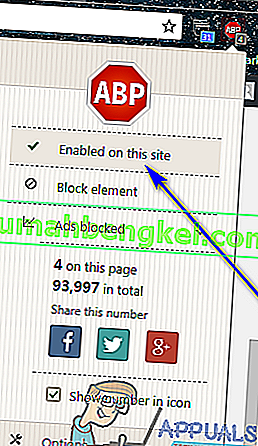
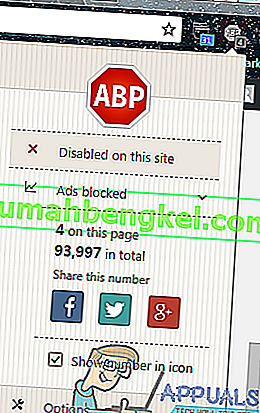
لإلغاء القائمة البيضاء لموقع مدرج في القائمة البيضاء في AdBlock Plus ، ما عليك سوى الانتقال إلى صفحة ويب على موقع الويب المستهدف ، والنقر فوق رمز AdBlock Plus في شريط أدوات متصفحك والنقر على معطل في هذا الموقع - سيتم تغييره إلى ممكّن على هذا الموقع و ادبلوك زائد سوف نعود إلى منع الإعلانات على جميع صفحات هذا الموقع تحديدا.